ABAX Körjournal. Administrationshandbok. Skillnaden är ABAX.
|
|
|
- Jonas Strömberg
- för 8 år sedan
- Visningar:
Transkript
1 Administrationshandbok ABAX Körjournal Skillnaden är ABAX SM-BR-004 Brukerveiledning-administrasjon-2014_SE.indd :28:49
2 2 Skillnaden är ABAX Innehåll Administration av ABAX körjournal 3 Menyer 3 Körjournal 3 Fordon 3 Fordon 4 Mätarställning 4 Service 5 Aktuell förare 5 Wizard - Ändra förare 6 Visa resor 7 Leverade körjournaler (privatägda bilar) 10 Förare 11 Rapporter 13 Biladministration 13 Fordonskontroll 16 Aktiv karta 16 Statisk karta 17 Adressök 18 Utrustningskontroll 19 Status 19 Positioner i kartan 20 GEO-fence-områden 20 Rapporter 21 Inställningar 21 Avdelningar 21 Administrera områden 21 Drivmedelspriser 23 Normal arbetstid 23 Varningar 23 Förlorat strömtillförseln 23 Förlorat kontakten 24 Ingen ny resa på XX dagar 24 Ingen kontakt (GSM) på XX dagar 24 Ingen GPS position rapporterad på XX dagar 24 Förarlös bil 24 GEO-fence, enhet utanför område 24 Svagt batteri 24 Nya varningar 24 Åtgärdade varningar 25 Varningsinställningar 26 Teknisk data 27 SM-BR-004 Brukerveiledning-administrasjon-2014_SE.indd :28:49
3 Skillnaden är ABAX 3 Administration av ABAX körjournal Administrationsgränssnittet är kärnan i ABAX elektroniska körjournal. Härifrån har företaget full översikt över all bilanvändning i verksamheten. Vissa funktioner är standard för alla, medan andra funktioner endast aktiveras för de som har beställt dessa. I denna vägledning går vi igenom alla funktioner. Menyer Tillgång till ABAX elektroniska körjournal får man genom att logga in via Använd det användarnamn och lösenord som fanns med i leveransen. Menyerna består av en huvudmeny och en undermeny där antalet funktioner varierar beroende på vilken lösning som är vald. Körjournal Fordon När man loggar in så kommer man direkt in till en översiktsbild. I exemplet nedan finns en lista över alla avdelningar i verksamheten. Genom att klicka på en avdelning visas en lista med en översikt över fordonen i den avdelningen. Om det inte är en avdelningsstruktur visas direkt en lista över alla fordon. Om man snabbt önskar att hitta ett visst fordon eller en viss förare, görs detta enklast genom att använda sökfältet ovanför avdelningslistan. Skriv in korrekt namn, och välj rätt fordon i listan som då syns under sökfältet. Klicka därefter på Sök ute till höger, fordonet eller fordonen som överensstämmer med sökningen visas då i listan. SM-BR-004 Brukerveiledning-administrasjon-2014_SE.indd :28:49
4 4 Skillnaden är ABAX Fordon Om man i listan klickar på ett fordon, så öppnas ett fönster med detta fordons inställningar. Här bör alla uppgifter fyllas i så noga som möjligt. Registreringsnummer på fordonet måste läggas in utan mellanrum. Detta för att enkelt löpande kunna lägga in till exempel mätarställningen via SMS, eller få nytt lösenord. Fälten Privatbil / Förmånsbil och bil som disponeras inom företaget (ej förmånsbil) bestämmer hur körjournalen ska leverera sin data. Om Privatbil eller Förmånsbil är markerat kommer alla körningar i utgångspunkt att märkas som privat. Denna inställning används för de som levererar körjournal mot milersättning och kör privatbil. Resor som man gör blir då inte tillgängliga för arbetsgivaren förrän man har fullfört proceduren för att leverera körjournal. Det är med andra ord endast de resor man aktivt väljer som tjänsteresor, alltså de man ska ha betalt för, som synliggörs för arbetsgivaren. Om man bockar för Bil som disponeras inom företaget (ej förmånsbil), kommer alla resor att markeras som tjänsteresor. Alla resor kommer också fortlöpande att göras tillgängliga för administratören. Om en bil är inställd som Förmånsbil/Privatbil Är det endast föraren av bilen som kan ändra biltypen till Bil som disponeras inom företaget (ej förmånsbil). Att ändra åt andra hållet är det endast verksamhetens administratör som har tillgång till. Det är inställt på detta sättet av integritetsskäl. Mätarställning Bilens mätarställning avläses och förs in i körjournalen av föraren eller administratören. Denna bör kalibreras då och då. ABAX rekommenderar att detta görs en gång i månaden men det finns inga bestämda direktiv SM-BR-004 Brukerveiledning-administrasjon-2014_SE.indd :28:50
5 Skillnaden är ABAX 5 angående detta. För att fylla i detta väljer du fliken MÄTARSTÄLLNING. Fyll i det korrekta värdet, välj datum och tryck på Spara. I listan nedan ser man alla avläsningar som har gjorts. Det är också möjligt för användaren att lägga in mätarställningen genom att skicka in ett SMS. En beskrivning av detta finns i användarhanboken för användargränssnittet. Om man har lagt in fel värde kan detta tas bort genom att man klickar på den röda symbolen till höger om värdet. Service Genom att välja Service från menyn får man upp en dialogbox, där man kan lägga in uppgifter om bilens serviceintervall. De flesta moderna bilar har serviceindikatorer i bilens instrumentbräda som varnar om serviceintervaller. Det kan dock vara omständligt för den som är bilansvarig på företaget att följa upp detta. Genom att lägga in uppgifter om bilens service i denna bild, kan bilansvarig få översikt över kommande serviceintervall utan att behöva kolla i varje enskild bil. Aktuell förare I den här bilden framkommer det vem det är som är den aktuella föraren på fordonet. Om ett fordon har fått en ny förare bör man ändra förare. Byte av förare sker via knappen Ändra föraren. Om en bil ställs av under en kortare eller en längre period klickar man på Sätt bilen som ledig. Detta är vanligtvis aktuellt vid semester, längre frånvaro eller om en anställd slutar och bilen blir stående utan att den används. Om en bil som inte har en förare inställt används, kommer en varning att skickas till administratören. Det finns också en genomväg till förarinställningar via knappen öppna förarinställningar. Mer om vad som finns under förarinställningar finner ni under avsnittet Förare. SM-BR-004 Brukerveiledning-administrasjon-2014_SE.indd :28:50
6 6 Skillnaden är ABAX Wizard Ändra förare Om man under Aktuell förare väljer knappen Ändra förare öppnas en Wizard som guidar dig genom processen för att ändra förare. Det första valet är om man skal sätta en existerande inaktiv förare som aktuell förare, eller om man ska upprätta en ny förare. Om man ska använda en inaktiv förare kan man antingen välja den från listan eller söka efter föraren i sökfältet. Om man väljer att upprätta en ny förare klickar man på nästa för att starta vägledaren. Det är viktigt att veta att om man skapar en ny förare så skapar man även ett nytt användarkonto i systemet. Om man redan har registrerat den aktuella föraren i systemet bör man därför använda den föraren och inte upprätta en dubblett. Om man har föraren i systemet, men den finns inte att hitta i listan så beror på det oftast på att föraren redan är tilldelad en bil. Man måste då först ta bort föraren från den bilen för att kunna göra den aktuell för den nya bilen. Man kan inte stå som förare på flera fordon samtidigt. När man startar guiden för att skapa en ny förare är antalet steg i vägledningen beroende av om föraren upprättas till en Yrkesbil eller en Privat-/Förmånsbil. Fältet Satser kommer endast upp om det gäller en Privat-/Förmånsbil. Uppgifterna under Förare bör fyllas i så noga som möjligt. Vi rekommenderar starkt att fylla i mobilnummer, då detta kommer att möjliggöra kommunikationen mellan föraren och systemet via SMS. Fältet Bankkonto används endast om man önskar att ha med kontonumret på körjournalen som levereras för milersättning. Fältet Hemland är viktigt, då detta styr vilka regler som ska användas. Här måste man välja det landet som den anställda betalar skatt i. För förmånsbilar samt privatägda bilar är nästa steg i Wizarden att ställa SM-BR-004 Brukerveiledning-administrasjon-2014_SE.indd :28:50
7 Skillnaden är ABAX 7 in satser för milersättning. Standardvalet är att man följer statens satser, använder man sig av andra satser kan det ställas in här eller uppdateras av föraren i efterhand, se avsnittet för Förare längre bak. Nästa steg i vägledaren är varningsinställningar. Här kan man ställa in att varningar från systemet som gäller förarens bil skickas direkt till föraren. Detta bidrar till att säkerställa att systemet fungerar optimalt hela tiden. Sista steget i guiden är en uppsummering där man kan gå igenom och kontrollera de uppgifter som man har lagt in. Det rekommenderas att man kollar igenom uppgifterna noga och ser till att allt är komplett. Det kommer att underlätta användningen av körjournalen framöver. När man har gått igenom alla uppgifter kan man klicka på Spara. Ett autogenererat lösenord kommer då att skickas till föraren via SMS, tillsammans med användarnamnet (detta förutsätter att förarens mobilnummer är inlagt). Den nyupprättade föraren är då satt som förare på bilen man utgått från, detsamma gäller tidigare förare som är satta som inaktiva. I och med detta är processen fullförd. Skulle man i ett senare skede önska att radera den nyupprättade föraren, är det endast möjligt om man inte föraren i fråga har gjort några resor. Visa resor När man väljer Visa resor i menyn kommer man till ett sökfönster. Här lägger man in de sökord som är relevanta. Om man önskar se resor för alla bilar, behöver man bara ange tidsintervallen för resorna. SM-BR-004 Brukerveiledning-administrasjon-2014_SE.indd :28:50
8 8 Skillnaden är ABAX Vill man se resor för en enskild bil eller avdelning, kan man starta sök i fritextfältet. Det räcker att skriva in delar av sökord, till exempel avdelningsnamn, registreringsnummer, användarnamn, o dyl. Medan man skriver dyker det upp en lista som stämmer överens med sökorden. När man ser enheten man söker efter, väljer man den genom att klicka på den. Därefter kan man ange önskat datumintervall och eventuell tidpunkt på dygnet. När man fyller i tidpunkt, kan man välja att utesluta vissa tidpunkter på dygnet, till exempel 07:00-17:00. I exemplet nedan visas resultatet av sök efter Teo Rothman för perioden till för hela dygnet. Om man har definierat företagets normala arbetstid under Inställningar, kan man också välja att söka på resor som är gjorda utanför den normala arbetstiden. SM-BR-004 Brukerveiledning-administrasjon-2014_SE.indd :28:50
9 Skillnaden är ABAX 9 Genom att man klickar i en av resorna öppnas ett fönster med detaljerade uppgifter om resan. Dessa uppgifter är även tillgängliga för användaren, och det är användaren som i första hand ska uppdatera uppgifterna i denna bild. Det kommer dock att vara möjligt för en administratör att lägga till syfte, projektuppgifter och annat under Syfte och Kommentar. Om bilen har konfigurerats med föraridentifiering kommer det även vara möjligt för en administratör att tilldela en resa till en enskild bilförare i fall denne har glömt logga in sig på bilen innan resan började. Fälten under Tillägg och Passagerartillägg kan endast uppdateras av användaren (endast aktuellt för privatägda bilar). Överst i bilden med resedetaljer finns fyra flikar. Den första fliken är detaljer om resan, och är vald som standard när man klickar på en resa. De två nästa flikarna visar din resa i en karta. Den första fliken av de två i mitten visar kartan i samma fönster, medan den andra täcker större delen av webbläsaren. I kartan kan man med hjälp av mätaren till höger zooma in till önskad nivå för att kunna se närmre på en rutt. Man kan också zooma med scrollen på musen eller genom att bygga en fyrkant i kartan. Den sista fliken öppnar en utskriftsbild av resan, där man både får men resedetaljer samt rutten i en karta. Genom att klicka på start- eller stoppunkten i en resa öppnas en informationsruta som visar vilken användare som har kört resan, vilken enhet som sitter i fordonet, longitud, latitud samt en knapp med texten Skapa område. Genom att klicka på Skapa område får man upp en ny dialogruta där man kan skapa och namnge området vid start eller stoppadressen. SM-BR-004 Brukerveiledning-administrasjon-2014_SE.indd :28:51
10 10 Skillnaden är ABAX I dialogrutan är det fem fält man kan fylla i. Först måste man välja om det aktuella området ska gälla för alla anställda (Företag) eller endast för den aktuella föraren (Förare). Efter det ska området namnges. Namnet på området är det som visas i syftesfältet för alla resor startar eller slutar i området. På så vis kan man få sina syften automatiskt ifyllda. Det bör därför göras en värdering i vad det ska stå i namnfältet då det kommer att synas på alla dessa resor. I adressfältet kan man överstyra den adress som kartan anger. Detta är väldigt bra på ställen där vår digitala karta kanske saknar adresser, till exempel på mindre skogsvägar eller liknande. Fältet Kategori används för att klassificera områdena som skapas. Det finns en rapport tillgänglig där man kan se hur resorna är fördelade mellan de olika kategorierna. Om man inte har sådan användning för systemet kan man strunta i det fältet. Området som upprättas har en storlek på 300 x 300 meter runt punkten där turen har startat eller stoppat. Leverade körjournaler (privatägda bilar) Under menyvalet Leverade körjournaler finner man alla körjournaler som användarna har lämnat in för milersättning. Här kommer det upp en lista över alla avdelningar, och genom att klicka på en avdelning och vidare in på en användare hittar man användarens körjournaler. SM-BR-004 Brukerveiledning-administrasjon-2014_SE.indd :28:51
11 Skillnaden är ABAX 11 Genom att klicka på en körjournal öppnas denna i en förhandsvisning. Här visas körjournalen så som den har lämnats in. Scrollar man neråt i bilden finner man summeringar och annat längst ner i dokumentet. Vid önskad utskrift klickar man på Skriv ut (PDF). Dokumentet kan skrivas ut, lagras eller skickas som e-post. Om den inlämnade körjournalen inte godkänns (till exempel för att den är ofullständig), kan man klicka i Upphäv Export. Det gör att den inlämnade körjournalen inte längre anses som inlämnad, och användaren får möjlighet att uppdatera den om den till exempel är ofullständig. Förare Under menyvalet FÖRARE finns en översikt över alla i företaget som är registrerade som förare. Dessa är strukturerade avdelningsvis om man har skapat en avdelningsstruktur. Listan visar om föraren har kört resor, om föraren är aktiv och eventuellt vilken bil som varje förare är registrerad på. Genom att klicka på en av förarna öppnas en bild där detaljer kan fyllas i. Det är samma uppgifter som läggs in via guiden som är beskriven ovan. SM-BR-004 Brukerveiledning-administrasjon-2014_SE.indd :28:51
12 12 Skillnaden är ABAX Vi rekommenderar att fylla i så mycket uppgifter som möjligt. Om körjournalen används mot milersättning är det krav på att adresser är ifyllda. Under inloggningsinformation kan man tilldela förarna nya användarnamn samt lösenord via knappen Nytt lösenord, till den valda föraren. Under fliken MILERSÄTTNING väljer man de satser man har om man betalar drivmedel själv. I sektionen för Tidigare ersättningar är det viktigt att förstå hur fältet Antal km för tidigare erhållen milersättning när körjournalen togs i bruk fungerar. Det ska endast användas första året man använder sig av körjournalen, om man har fått milersättning utbetald genom annan körjournal tidigare. Detta för att hålla koll på hur mycket man har kört, och om man kör mer än 3000 mil på året och därmed ska ha ett lägre förmånsvärde. Detta gäller endast för förmånsbilar. Under sektionen Leverans av körjournal kan man välja att SM-BR-004 Brukerveiledning-administrasjon-2014_SE.indd :28:51
13 Skillnaden är ABAX 13 utesluta tider i exporten om man kör privat-, eller förmånsbil. Detta är en integritetsinställning som endast kan ändras av föraren själv. I fältet Attesteras av lägger man in namn på attestansvarig. Då kommer det upp ett eget signaturfält för den som ska attestera körjournalen med på utskriften. Under fliken Normal arbetstid kan varje förare registrera vilken tid man normalt jobbar. Om man kör privat- eller förmånsbil kan dessa tider användas för att automatiskt göra resorna inom arbetstiden till tjänsteresor och de utanför till privatresor. I gränssnittet för den enskilda föraren kan man välja om yrkesresorna skall visas för administratören utan att en körjournal är levererad. Genom att fylla i tider kommer då alla resor inom arbetstiden att visas för administratören. Det är endast föraren själv som kan fylla i de uppgifterna. Under fliken Inställningar kan föraren välja att få varningar från systemet till SMS eller e-post om något händer med enheterna. Det rekommenderas att detta fylls i för att systemet ska vara operativt hela tiden. Rapporter Under menyvalet Rapporter finns ett urval av rapporter. Vilken rapport som är tillgänglig beror på vilka tjänster man har beställt. Nya rapporter kan tillkomma. Biladministration Under fliken, som du ser på bilden på nästa sida, hittar man ABAX Biladministration. Detta är ett verktyg för att administrera, leasing-, försäkrings-, drivmedel- och däckavtal med mera. ABAX Biladministration ger också flera nyttiga rapporter som hur mycket CO2, bilredovisning och så vidare. ABAX Biladministration är en tilläggstjänst som måste beställas separat. SM-BR-004 Brukerveiledning-administrasjon-2014_SE.indd :28:51
14 14 Skillnaden är ABAX I översiktsbilden får man en snabb statusvy på hur bilarna ligger till gällande leasingavtal. Här ser man antalet kilometer i leasingavtalen, antal kilometer kört, hur mycket som återstår, när leasingavtalen går ut, om man ligger i fas enligt avtalad körsträcka och antalet kilometer till nästa service. Om man söker fram en bil i listan och klickar på den öppnas ett fönster med grunddata för bilen. Genom att fylla i registreringsnummer på bilen kan man klicka på Hämta registreringsdata. Det hämtas då automatiskt data från vårt fordonsregister. Om bilen finns med i detta register kommer grunddata att fyllas i automatiskt. Det kan ta lite tid från att en bil registrerats till att all data är ajourfört och tillgängligt. Namnet på bilhandlaren måste fyllas i manuellt. Genom att klicka på knappen Mer kan man fylla i detaljuppgifter om bilhandlaren och på det sättet uppdatera leverantörsregistret. När man upprättar en leverantör kan man uppdatera vad den leverantören levererar via menyfliken Roller i Biladministrationslösningen. SM-BR-004 Brukerveiledning-administrasjon-2014_SE.indd :28:52
15 Skillnaden är ABAX 15 Under fliken Leasing kan man registrera detaljer om leasingavtalen för den enskilda bilen. Här kan man också lägga in information serviceavtal. Här kan man också uppdatera leverantörsregister för de olika tjänsterna. Under fliken Försäkring lägger man in uppgifter gällande försäkringen på samma sätt som för leasing. Under fliken Driftskostnader, Service och Utrustning kan man lägga in relevant information samt registrera service och reparationskostnader. Detta kommer att lägga grunden för bilredovisningen. I biladministrationsmenyn kan man välja Rapporter, där får man tillgång till ett par rapporter som förenklar uppföljningen av bilparken. Eftersom detta system är en del av ABAX körjournal är rapporterna baserade på bilens faktiska körsträcka. Detta gör att dessa uppdateras löpande allt eftersom bilarna används. Menyvalet importer innehåller en möjlighet till att importera redovisningsdata in i systemet för att på det sättet på underlag för en bilredovisning. Den sista menypunkten Besiktning visar en översikt över när de olika bilarna ska på besiktning. Här kan man också ställa in så att administratören får en varning via e-post när det är dags för besiktning. SM-BR-004 Brukerveiledning-administrasjon-2014_SE.indd :28:52
16 16 Skillnaden är ABAX Fordonskontroll Aktiv karta Aktiv karta är en funktion som är beräknad för företag som har som huvudnäring att köra bil. Aktuella branscher är budfirmor, transportbolag och dyl. Även här måste företaget ha en effektiviseringsvinst genom att använda systemet för att kunna implementera det i verksamheten. Aktiv karta är en funktion som är skapad för företag där bilkörning är en central del av arbetet. Till exempel budfirmor, transportföretag eller liknande har användning av denna. Det förutsätts att det finns ett berättigat ändamål för företaget att ett sådant här system tas i bruk. Ett ändamål kan vara att företaget gör en effektiviseringsvinst när de använder systemet. Denna funktion måste specificeras vid beställningen av ABAX Körjournal. Genom att välja Aktiv karta i menyn öppnas samma kartbild som i Statisk karta, men med lite andra symboler. Genom de olika symbolerna kan man se om en bil är stillastående eller om de är i rörelse. Om en bil är i rörelse kan man även se åt vilket håll bilen kör åt. Även här har man samma funktioner med information om en enhet, och möjlighet till att zooma in i kartbilden, precis som i Statisk karta. Grön och röd markering i kartan indikerar att föraren antingen har markerat sig som ledig eller upptagen. Här kommer emellertid positionen på enheterna som visas i kartan att bli uppdaterade allt eftersom bilarna förflyttar sig. Standard uppdateringsfrekvens är var femte minut. Kartpositionen står kvar, så att man kan uppleva att en bil åker ut ur kartan. Då måste man anpassa kartvisningen antingen genom att zooma ut, eller genom att flytta positionen på kartan. Flytta positionen på kartan görs man genom att högerklicka i kartan och dra med musen. Genom att man klickar på en bil i menyn zoomar kartan ner till bilens position. Samtidigt dyker det upp några tilläggsval för enheten i listan på vänster sida. De 20 senaste positionerna kan väljas genom att man klickar i Visa senaste 20 positioner. Om nödvändigt kommer kartan att anpassa zoomnivån för att få med alla positioner i en och samma visning. SM-BR-004 Brukerveiledning-administrasjon-2014_SE.indd :28:52
17 Skillnaden är ABAX 17 Statisk karta Statisk karta är en funktion som är skapad för företag som har behov för att se vart bilarna är, samt se vilken förare som är närmst, till exempel ett inkommande hastuppdrag. Avsikten med detta är att reducera responstiden mot kunden, och även korta ner körsträckan. Även här ska företaget göra en effektiviseringsvinst genom att använda lösningen för att ta detta i bruk. Genom att välja Fordonskontroll i huvudmenyn och Statisk karta får man också upp en karta där alla yrkesbilar visas. Kartan uppdateras när man klickar på Statisk karta i menyn, eller när man uppdaterar sidan. Om företaget har privatbilar eller förmånsbilar som de önskar ska finnas med i kartan så kan detta ställas in. Detta görs via den enskilda användarens inloggning. Genom att föra muspekaren över en bil i listan markeras den i kartan. Genom att klicka på en enhet i kartan så zoomar kartan in så enheten närmre, och om man klickar på symbolen får man upp mer detaljerad information om bilen. Man kan även zooma ut och in i kartan genom att skapa en fyrkant i kartan, använda mätaren till höger i kartan eller genom att använda musen scroller, om sådan finns. SM-BR-004 Brukerveiledning-administrasjon-2014_SE.indd :28:53
18 18 Skillnaden är ABAX Adressök I sökfältet i kartan kan man skriva in antingen en stad, eller en gatuadress. Genom att klicka på sök så zoomas den valda adressen in, och de fem närmsta bilarna visas. Denna funktion gör det enkelt för företag att se vem som är närmst vid inkommande uppdrag. Informationen som visas på enheterna kan vara namn, mobilnummer, anställningsnummer eller liknande. SM-BR-004 Brukerveiledning-administrasjon-2014_SE.indd :28:53
19 Skillnaden är ABAX 19 Utrustningskontroll Status Om företaget har utrustningskontroller får man här en översikt över enheterna här. I tillägg till information om själva objektet (grävmaskin, hjullastare, dumper och så vidare), visas även vilket datum och tid senaste position skickades in. Om man har en enhet som går på internt batteri, kan man också se en estimerad tidpunkt när det ska bytas. På höger sida finns även några symboler. En fyrkant här betyder att GEO-fence är aktiverat (GEO-fence är ett geografiskt staket), medan en röd radiosymbol betyder att enheten är satt i aktivt spårningsläge. Genom att klicka på en enhet öppnas ett fönster med detaljer om objektet. Här kan objektet namnges, och sättas till rätt avdelning. Det är viktigt att man är noggrann med att fylla i informationen, då detta gör att det blir enklare att hålla koll på de olika enheterna i kartbilden. Vid eventuell stöld som meddelas in till ABAX varningscentral så är det denna information som görs tillgänglig för att återfinna objektet. I fältet i mitten kan man aktivera och inaktivera GEO-fence på objektet. När detta är aktiverat kommer enheten att skicka ett larm om enheten rör sig utanför det förbestämda området. Områden som kan användas som GEO-fence skapas under menypunkten GEO-FENCE OMRÅDEN Längst ner i fönstret finns en knapp för att försätta enheten i Aktivt spårningsläge. Genom att klicka på denna knapp skickas ett meddelande till enheten, som gör att den positionerar sig själv SM-BR-004 Brukerveiledning-administrasjon-2014_SE.indd :28:53
20 20 Skillnaden är ABAX var 5:e minut, detta läge varar i två timmar. Aktivt spårningsläge aktiveras så fort som enheten vaknar och tar emot meddelandet. Enheter som är stillastående vaknar en gång per dygn, medan enheter som är i rörelse vaknar en gång per timme (det skiljer sig dock för vilken konfiguration man har). Det kan därför ta lite tid från det att meddelandet skickas till att enheten börjar att skicka in positioner snabbare. Positioner i kartan Här öppnas en kartbild som visar de senaste positionerna som enheterna har skickat in. Genom att klicka på en enhet i listan zoomar kartan in den enheten. Man kan också zooma i kartan med musen eller mätaren till höger. Genom att klicka på enhet i kartan så dyker en ruta upp med lite mer information om enheten, här visas även vilken adress enheten finns på. Längst ner i denna informationsruta finns det en knapp som heter Upprätta geofenceområde genom att klicka på denna upprättas ett geofrafiskt staket med en diameter på 800 meter runt enheten. Om enheten flyttar sig utanför det området så genereras en varning. GEO-fence-områden Här kan det upprättas områden för GEO-fence. Om en enhet inte ska lämna ett område, kan detta område specificeras i kartan. Denna typ av GEO-fence är bäst för de företag vars utrustning är belägna på samma ställe och inte ska tas bort därifrån. För att skapa ett GEOfenceområde klickar man på Upprätta nytt område och bygger sedan en fyrkant med hjälp av musen i kartan. SM-BR-004 Brukerveiledning-administrasjon-2014_SE.indd :28:54
21 Skillnaden är ABAX 21 Rapporter Under menyvalet Rapporter finns rapporter relaterade till utrustningskontrollen. Vilka rapporter som är tillgängliga kommer vara olika beroende på vad för typer av tjänster som är beställt. Det kommer även att dyka upp fler rapporter med tiden. Inställningar Avdelningar Genom att klicka på Inställningar i huvudmenyn, och sedan på Avdelningar kan man upprätta och uppdatera information om företagets avdelningar. Avdelningarna visas i en lista. Om man klickar på en avdelning visas en informationsbild om avdelningen. Här kan man fylla i och spara detaljerad information om avdelningarna. Om en avdelning inte har några bilar, så är det även möjligt att ta bort en avdelning. Administrera områden Administratören i ett företag kan upprätta områden i kartan som då gäller för alla körjournaler i verksamheten. Områden som man skapar i kartan kan användas till att få automatiskt ifyllda syften. Om man namnger ett område, till exempel Grossistbesök så kommer alla resor som görs till eller från området att få syftet Grossistbesök, automatiskt. I tillägg kan områden även användas för att överstyra adressinformation. Om man anger en specifik adress för ett område, kommer adressen den resan går till att hämta adressinformationen från det som anges i området, och inte från kartboken. Områden kan även kategoriseras. Detta kan användas för att ta fram statistik på hur mycket man SM-BR-004 Brukerveiledning-administrasjon-2014_SE.indd :28:54
22 22 Skillnaden är ABAX kör inom olika kategorier. När man klickar på Administrera områden i menyn visas en karta där alla områden är markerade, med ett nummer och området visas som en fyrkant. Man kan zooma in i kartan på samma sätt som i övriga kartbilder, för att se mer i detalj. I vänstra sidan av kartbilden är det en lista över de områden som är upprättade av administratören. Om man klickar på ett av dessa så zoomar kartan in det valda området, samtidigt som ett fönster där man kan uppdatera inställningarna för området öppnas. I fönstret som öppnas visas namnet på området, och här kan man även lägga in adress, eller kategori på området. Adresser bör endast fyllas för mindre områden som bara täcker ett hus, eller en gata. Om man inte har några kategorier från tidigare, kan även det upprättas här. Önskar man å ta bort ett område, kan man göra det här. I kartbilden där områden är markerade, kan man genom att föra musen över det, få upp en informationsruta med longitud, latitud samt arean av området. För att upprätta nya områden flyttar man först kartan till platsen där området ska skapas. Efter det klickar man på knappen Upprätta nytt område på toppen av listan till vänster. Efter det ritar man ut en fyrkant i kartan för att definiera området. Så fyller man i detaljerad information och sparar området. SM-BR-004 Brukerveiledning-administrasjon-2014_SE.indd :28:54
23 Skillnaden är ABAX 23 Drivmedelspriser Under fliken DRIVMEDELSPRISER finns möjlighet att lägga in gällande priser från bensinbolagen. Systemet räknar då fram hur mycket bilföraren ska betala för privatkörda mil under perioden. Beloppet räknas fram från bränslets marknadspris multiplicerat med 1,2. Om Skatteverket ändrar faktor, kan nytt värde läggas in i fältet Faktor för förmånsbeskattning. Välj datum för när nytt pris ska gälla. Fyll i priserna i fälten som gäller respektive bränslesort. Skriv 0 noll i fältet som inte ska användas. Justera priset varje månad, och systemet räknar fram rätt förmånsvärde. En redovisningslista visar vilka priser och vilka perioder som har valts. Om du klickar på knappen radera, försvinner den äldsta raden i listan. Normal arbetstid Under detta val kan företaget skriva in vilka tider företagets bilar normalt används. På detta vis kan man lättare få en tillfredsställande kontroll på om företagets bilar körs utanför arbetstid. Om man har fyllt i tider här, kan man under Körjournal, Visa Resor enkelt ta fram en lista på all körning som är gjorde utanför arbetstid, denna fungerar även för Reserapporten. Varningar ABAX elektroniska körjournal ger varningar om någon enhet inte fungerar som den ska. Fliken Varningar i huvudmenyn står och blinkar om det är nya, obehandlade varningar i systemet. Vi rekommenderar att man håller koll på dessa varningar med jämnan. Det finns olika typer av varningar: Förlorat strömförsörjningen Om en enhet tappar strömmen, kommer detta omedelbart att meddelas. Enheten har ett uppladdningsbart batteri internt som då tar över, men detta batteri har en begränsad varighet. SM-BR-004 Brukerveiledning-administrasjon-2014_SE.indd :28:54
24 24 Skillnaden är ABAX Förlorat kontakten Om det går mer än tre dagar utan att enheten har skickat in en GPS-position, uppkommer varningen, förlorat kontakten. Denna varning försvinner så fort som enheten rapporterar på nytt igen. Ingen ny resa på XX dagar Om det går mer än 14 dagar utan att en enhet har rapporterat in en ny resa, uppkommer en varning. Varningen försvinner så snart enheten rapporterar igen. Ingen kontakt (GSM) på XX dagar Denna varning gäller utrustningskontrollen, och uppkommer om en enhet inte har positionerat sig på GSM-nästat på 25 dagar. Varningen försvinner så fort en ny position rapporteras in. Ingen GPS position rapporterad på XX dagar Denna varning gäller även utrustningskontrollen, och uppkommer om en enhet inte har rapporterat en GPS-position på 10 dagar. Varningen försvinner så får det skickas in en ny position. Gemensamt för alla varningar ovan, är att någonting är fel, och det bör undersökas. Om en bil står oanvänd, är parkerat i ett garage eller i en verkstad, kan det ofta vara den naturliga förklaringen. Om bilen används dagligen bör detta följas för och fixas. Om man misstänker att det är något fel på själva enheten, bör man ta kontakt med ABAX Kundcenter på telefon , som då bistår med felsökning. Förarlös bil Denna varning är knuten till funktionen föraridentifiering. Varningen uppkommer om en enhet rapporterar en resa utan att en förare är registrerad på bilen. GEO-FENCE, enhet utanför område Detta är en varning som endast gäller för utrustningskontroller. Det kan upprättas ett geografiskt staket i kartan som en enhet ska finnas innanför. Om enheten lämnar området, skickas en varning om detta. Svagt batteri Varningar gäller för utrustningskontroller som använder sig av ett internt batteri, utan extern strömtillkoppling. Detta är en varning som säger att batteriet måste laddas upp, detta kan antingen göras genom medföljande laddare, eller genom att skickas in till ABAX. Nya varningar Genom att välja Varningar i huvudmenyn visas en bild med nya varningar. Här listas alla inkommande varningar. Man ser vilket anställningsnummer, namn och registreringsnummer som är knutet till bilen det gäller. Det står även datum och klockslag för den inkommande varningen, samt typ av varning och eventuellt datum för senaste kommunikation med enheten. Till vänster finns en kolumn för kommentarer. SM-BR-004 Brukerveiledning-administrasjon-2014_SE.indd :28:54
25 Skillnaden är ABAX 25 Genom att klicka på en varning öppnas ett fönster där man kan behandla varningen. Här kan man lägga in en kommentar och spara denna. Varningen kommer fortsatt att ligga där, men om man i kommentarsfältet beskriver vad som hände så kan man behandla varningen. Den försvinner inte från systemet, utan flyttas till fliken Behandlade varningar. Om man vet att en bil är avställd, till exempel på grund av sjukdom eller semester och varnar för att den tappat kontakten är det bättre att låta varningen ligga tills bilen används igen. Om man klickar på Markera som behandlad, försvinner varningen från listan, men dyker upp igen eftersom att orsaken till varningen fortfarande finns där. När bilen tas i bruk igen, försvinner varningen automatiskt. Åtgärdade varningar När en varning är behandlad flyttas den till denna lista, med information om vem som behandlat den. Här kan man också söka tillbaka i tiden efter gamla varningar genom att justera datumperioden. Som standard visas de 20 senaste varningarna i perioden. Om man önskar att se fler, kan antalet ökas. SM-BR-004 Brukerveiledning-administrasjon-2014_SE.indd :28:55
26 26 Skillnaden är ABAX Varningsinställningar I tillägg till att få varningar tillgängligt i gränssnittet, kan man här välja att få denna varning skickad till sig via e-post eller SMS. Detta för att säkra att man snabbt får reda på om det händer något med enheten utan att vara inloggad i systemet. SM-BR-004 Brukerveiledning-administrasjon-2014_SE.indd :28:55
27 Skillnaden är ABAX 27 Tekniska data: Storlek: Vikt: 132x64x25 mm 180 g IP-klass: IP67 Temperaturområde: Aktiv: -30C till 75C Reducerad funktionalitet: -40C till -30C GPS: SirfstarIII chip med GPS antenn GSM: Cinterion BGS3, Quadband Kommunikation: SMS, GPRS Radio: Chipcon CC1020 (433 Mhz) Spänningsområde: 10 till 30V Internt batteri: 0,6 Ah uppladdningsbart på enhet med extern strömtillförsel Alla antenner har byggts in i enheten. I tillägg levereras en extern GPS-antenn för körjournal och Fleet Management för att kunna placera enheten i motorutrymmen. Positionering: GPS, GSM och Radio (433 Mhz). GPS rapporterar även tid/datum, position, hastighet och riktning. Sensorer: Rörelse, sabotage, temperatur och batteriförbrukning. SM-BR-004 Brukerveiledning-administrasjon-2014_SE.indd :28:55
28 Produkten är utvecklad i samarbete med Telenor. SM-BR MÄNNISKOR TEKNOLOGI PRODUKTER Skillnaden är ABAX ABAX Sverige, Varmvalsvägen 9, Västerås, t: , kundcenter@abax.no, SM-BR-004 Brukerveiledning-administrasjon-2014_SE.indd :28:55
Administrationshandbok. ABAX Körjournal. www.abaxsverige.se. Skillnaden är ABAX
 Administrationshandbok ABAX Körjournal www.abaxsverige.se Skillnaden är ABAX 2 Skillnaden är ABAX Innehåll Administration av ABAX körjournal 3 Menyer 3 Körjournal 3 Fordon 3 Fordon 4 Mätarställning 4 Service
Administrationshandbok ABAX Körjournal www.abaxsverige.se Skillnaden är ABAX 2 Skillnaden är ABAX Innehåll Administration av ABAX körjournal 3 Menyer 3 Körjournal 3 Fordon 3 Fordon 4 Mätarställning 4 Service
Administrations handbok ABAX Körjournal
 Administrations handbok ABAX Körjournal www.abax.no Skillnaden är ABAX 2 Skillnaden är ABAX Innhold Administration av ABAX körjournal 3 Menyer 3 Körjournal 3 Status 3 Person 4 Bilen 4 Satser 5 Mätarställning
Administrations handbok ABAX Körjournal www.abax.no Skillnaden är ABAX 2 Skillnaden är ABAX Innhold Administration av ABAX körjournal 3 Menyer 3 Körjournal 3 Status 3 Person 4 Bilen 4 Satser 5 Mätarställning
Bruksanvisning. ABAX Körjournal. www.abaxsverige.se. The difference is ABAX
 Bruksanvisning ABAX Körjournal www.abaxsverige.se The difference is ABAX 2 The difference is ABAX Innehåll Gratulerar till valet av ABAX körjournal 3 Användning av körjournalen på nätet 3 Menyer 3 Körjournal
Bruksanvisning ABAX Körjournal www.abaxsverige.se The difference is ABAX 2 The difference is ABAX Innehåll Gratulerar till valet av ABAX körjournal 3 Användning av körjournalen på nätet 3 Menyer 3 Körjournal
Bruksanvisning. ABAX Körjournal. www.abax.no. Skillnaden är ABAX
 Bruksanvisning ABAX Körjournal www.abax.no Skillnaden är ABAX 2 Skillnaden är ABAX Innehåll Gratulerar till valet av ABAX körjournal 3 Användning av körjournalen på nätet 3 Menyer 3 Körjournal 4 Resedetaljer
Bruksanvisning ABAX Körjournal www.abax.no Skillnaden är ABAX 2 Skillnaden är ABAX Innehåll Gratulerar till valet av ABAX körjournal 3 Användning av körjournalen på nätet 3 Menyer 3 Körjournal 4 Resedetaljer
ABAX TRIPLOG. //Administratörsvägledning
 ABAX TRIPLOG //Administratörsvägledning 2 The difference is ABAX ABAX Triplog // Admin user guide // 20161101 3 ADMINISTRATION AV ABAX TRIPLOG Administrationsgränssnittet är kärnan i ABAX Triplog. Härifrån
ABAX TRIPLOG //Administratörsvägledning 2 The difference is ABAX ABAX Triplog // Admin user guide // 20161101 3 ADMINISTRATION AV ABAX TRIPLOG Administrationsgränssnittet är kärnan i ABAX Triplog. Härifrån
för privatbil ABAX KÖRJOURNAL
 The difference is ABAX för privatbil ABAX KÖRJOURNAL The difference is ABAX 2 The difference is ABAX ABAX elektroniska körjournal för privatbil Denna broschyren kommer att ge dig svar på allt du undrar
The difference is ABAX för privatbil ABAX KÖRJOURNAL The difference is ABAX 2 The difference is ABAX ABAX elektroniska körjournal för privatbil Denna broschyren kommer att ge dig svar på allt du undrar
Administratören - Elektronisk körjournal
 Administratören - Elektronisk körjournal Gör det enklare att rapportera milersättning för resor i tjänsten och koppla Companyexpense till elektroniska körjournaler. Detta innebär att användaren får alla
Administratören - Elektronisk körjournal Gör det enklare att rapportera milersättning för resor i tjänsten och koppla Companyexpense till elektroniska körjournaler. Detta innebär att användaren får alla
Kom igång med en körjournal
 Kom igång med en körjournal Denna vägledning hjälper dig att komma igång med din Körjournal För att förarhandboken ska logg föra resorna mot rätt förare, är det viktigt att konfigurationen görs så snabbt
Kom igång med en körjournal Denna vägledning hjälper dig att komma igång med din Körjournal För att förarhandboken ska logg föra resorna mot rätt förare, är det viktigt att konfigurationen görs så snabbt
0tid Transport Användarmanual Personal. Rev 1.0
 0tid Transport Användarmanual Personal Rev 1.0 Innehållsförteckning 1.1.Inloggning 1.2.Snabbmenyn 1.3.Byta lösenord 1.4.Lämna in tidrapport 1.5.Mina uppdrag 1.5.Lämna in traktamenten 1.6.Översikt 1.1 Inloggning
0tid Transport Användarmanual Personal Rev 1.0 Innehållsförteckning 1.1.Inloggning 1.2.Snabbmenyn 1.3.Byta lösenord 1.4.Lämna in tidrapport 1.5.Mina uppdrag 1.5.Lämna in traktamenten 1.6.Översikt 1.1 Inloggning
Telenor Navigation. Användarhandbok. Telenor Navigation version 1.11.3
 Telenor Navigation Användarhandbok Telenor Navigation version 1.11.3 Innehåll HUVUDMENY 3 SÖK ADRESS 3 SÖK PERSON, SÖK FÖRETAG 3 SÖK I NÄRHETEN 3 FAVORITER 3 KARTA 3 TJÄNSTER 4 DESTINATIONSINFORMATION
Telenor Navigation Användarhandbok Telenor Navigation version 1.11.3 Innehåll HUVUDMENY 3 SÖK ADRESS 3 SÖK PERSON, SÖK FÖRETAG 3 SÖK I NÄRHETEN 3 FAVORITER 3 KARTA 3 TJÄNSTER 4 DESTINATIONSINFORMATION
Manual Skogsappen - Hemkomstkontroll
 Manual Skogsappen - Hemkomstkontroll Detta dokument utgör användarhandledningen till funktionen hemkomstkontroll i mobilappen Skogsappen som tillhör tjänsten epiforest. E p i s c o p e M o n i t o r i
Manual Skogsappen - Hemkomstkontroll Detta dokument utgör användarhandledningen till funktionen hemkomstkontroll i mobilappen Skogsappen som tillhör tjänsten epiforest. E p i s c o p e M o n i t o r i
Användarmanual Tidvis 2014-03-26
 Användarmanual Tidvis 2014-03-26 1 Innehåll Allmänt... 3 Funktioner i Tidvis... 4 Tidrapportera... 6 Tidrapportering när schemat inte är inlagt eller arbete sker utanför schemat... 6 Tidrapportering när
Användarmanual Tidvis 2014-03-26 1 Innehåll Allmänt... 3 Funktioner i Tidvis... 4 Tidrapportera... 6 Tidrapportering när schemat inte är inlagt eller arbete sker utanför schemat... 6 Tidrapportering när
IT-system. BUP Användarmanual
 IT-system Användarmanual Innehållsförteckning 1. Att komma igång med... 1 1.1 Installera... 1 1.1.1 Byt databas... 1 1.1.2 Behörighet att byta databas... 2 1.2 Logga in... 3 1.2 Inloggad... 3 1.3 Logga
IT-system Användarmanual Innehållsförteckning 1. Att komma igång med... 1 1.1 Installera... 1 1.1.1 Byt databas... 1 1.1.2 Behörighet att byta databas... 2 1.2 Logga in... 3 1.2 Inloggad... 3 1.3 Logga
Beställa varor från Webbutik KUL
 1 (12) 2016-10-07 Status: i Pilotdrift Beställa varor från Webbutik KUL Innehållsförteckning Inloggning... 2 Snabbguide för beställning... 2 Spara beställning... 6 Spara som mall - Favoritbeställning...
1 (12) 2016-10-07 Status: i Pilotdrift Beställa varor från Webbutik KUL Innehållsförteckning Inloggning... 2 Snabbguide för beställning... 2 Spara beställning... 6 Spara som mall - Favoritbeställning...
Aktivitetsstöd Importfunktion
 Utbildningsmaterial Aktivitetsstöd Importfunktion Sidan 1 (20) Datum: 2011-10-05 Version 1.2 Innehållsförteckning 1. Inledning... 3 2. Importera en fil med medlemmar i Aktivitetsstöd... 4 3. Lägga till
Utbildningsmaterial Aktivitetsstöd Importfunktion Sidan 1 (20) Datum: 2011-10-05 Version 1.2 Innehållsförteckning 1. Inledning... 3 2. Importera en fil med medlemmar i Aktivitetsstöd... 4 3. Lägga till
Händelseförlopp felrapportering
 Händelseförlopp felrapportering Ett typiskt händelseförlopp vid felrapportering. Fordonsförare Zenit administratör Verkstad Ett problem med fordonet uppstår Rapporterar felet Beslut om åtgärd ska tas Begär
Händelseförlopp felrapportering Ett typiskt händelseförlopp vid felrapportering. Fordonsförare Zenit administratör Verkstad Ett problem med fordonet uppstår Rapporterar felet Beslut om åtgärd ska tas Begär
ABAX tilläggstjänster
 ABAX tilläggstjänster The difference is ABAX ABAX tilläggstjänster Vill ni få ut ännu mer av er körjournal? Bygg vidare på er lösning med våra tilläggstjänster! ABAX Fordonskontroll Ger dig möjligheten
ABAX tilläggstjänster The difference is ABAX ABAX tilläggstjänster Vill ni få ut ännu mer av er körjournal? Bygg vidare på er lösning med våra tilläggstjänster! ABAX Fordonskontroll Ger dig möjligheten
ABAX KÖRJOURNAL FÖR FÖRMÅNSBIL ABAX - problemlösare för alla med bil i arbetet
 Skillnaden är ABAX 1 ABAX KÖRJOURNAL FÖR FÖRMÅNSBIL ABAX - problemlösare för alla med bil i arbetet Skillnaden är ABAX 2 Skillnaden är ABAX ABAX har tre värdeskapande pelare som gör det möjligt för företaget
Skillnaden är ABAX 1 ABAX KÖRJOURNAL FÖR FÖRMÅNSBIL ABAX - problemlösare för alla med bil i arbetet Skillnaden är ABAX 2 Skillnaden är ABAX ABAX har tre värdeskapande pelare som gör det möjligt för företaget
Elsmart Användarmanual Nätanmälan för Installatörer
 Elsmart Användarmanual Nätanmälan för Installatörer Nätanmälan_Användarmanual_Generell_0_9.docx Sida 1 av (23) Inledning Detta är en generell användarmanual till Elsmart Nätanmälan. Den är skriven för
Elsmart Användarmanual Nätanmälan för Installatörer Nätanmälan_Användarmanual_Generell_0_9.docx Sida 1 av (23) Inledning Detta är en generell användarmanual till Elsmart Nätanmälan. Den är skriven för
Beställa varor från webbutiken för provtagningsmateriel, remisser och övrigt materiel.
 1 (15) 2019-05-22 Beställa varor från webbutiken för provtagningsmateriel, remisser och övrigt materiel. Innehållsförteckning Inloggning... 2 Regelverk för lösenord:... 3 Felmeddelanden vid byte av lösenord
1 (15) 2019-05-22 Beställa varor från webbutiken för provtagningsmateriel, remisser och övrigt materiel. Innehållsförteckning Inloggning... 2 Regelverk för lösenord:... 3 Felmeddelanden vid byte av lösenord
För att logga in och få tillgång till Bildarkivet krävs att man är registrerad som Behörig Användare.
 För att logga in och få tillgång till Bildarkivet krävs att man är registrerad som Behörig Användare. Alla betalande medlemmar i Klippans Hembygdsförening eller Åsbo Släkt- och Folklivsforskare har rätt
För att logga in och få tillgång till Bildarkivet krävs att man är registrerad som Behörig Användare. Alla betalande medlemmar i Klippans Hembygdsförening eller Åsbo Släkt- och Folklivsforskare har rätt
MANUAL FÖR JÄGAREFÖRBUNDETS KRETSAR
 MANUAL FÖR JÄGAREFÖRBUNDETS KRETSAR I följande dokument hittar ni information om hur ni administrerar er nya hemsida. Manualen går endast igenom grundläggande administration. För mer avancerad redigering
MANUAL FÖR JÄGAREFÖRBUNDETS KRETSAR I följande dokument hittar ni information om hur ni administrerar er nya hemsida. Manualen går endast igenom grundläggande administration. För mer avancerad redigering
SecurityPartner SP AB KÖRJOURNAL
 SecurityPartner SP AB KÖRJOURNAL GPS-Spårsändare - NorthTracker En GPS-tracker är en spårsändare som skickar positionen upp i molnet så att du kan se position på kartan telefon, läsplatta och dator. Vi
SecurityPartner SP AB KÖRJOURNAL GPS-Spårsändare - NorthTracker En GPS-tracker är en spårsändare som skickar positionen upp i molnet så att du kan se position på kartan telefon, läsplatta och dator. Vi
Telenor Navigation. Användarhandbok. Telenor Navigation version 2.0
 Telenor Navigation Användarhandbok Telenor Navigation version 2.0 INNEHÅLLSFÖRTECKNING 1. INTRODUKTION 3 2. GRUNDLÄGGANDE STRUKTUR OCH FUNKTIONALITET 4 2.1 GRUNDLÄGGANDE STRUKTUR 4 2.2 GRUNDLÄGGANDE FUNKTIONALITET
Telenor Navigation Användarhandbok Telenor Navigation version 2.0 INNEHÅLLSFÖRTECKNING 1. INTRODUKTION 3 2. GRUNDLÄGGANDE STRUKTUR OCH FUNKTIONALITET 4 2.1 GRUNDLÄGGANDE STRUKTUR 4 2.2 GRUNDLÄGGANDE FUNKTIONALITET
ALEPH ver. 16 Introduktion
 Fujitsu, Westmansgatan 47, 582 16 Linköping INNEHÅLLSFÖRTECKNING 1. SKRIVBORDET... 1 2. FLYTTA RUNT M.M.... 2 3. LOGGA IN... 3 4. VAL AV DATABAS... 4 5. STORLEK PÅ RUTORNA... 5 6. NAVIGATIONSRUTA NAVIGATIONSTRÄD...
Fujitsu, Westmansgatan 47, 582 16 Linköping INNEHÅLLSFÖRTECKNING 1. SKRIVBORDET... 1 2. FLYTTA RUNT M.M.... 2 3. LOGGA IN... 3 4. VAL AV DATABAS... 4 5. STORLEK PÅ RUTORNA... 5 6. NAVIGATIONSRUTA NAVIGATIONSTRÄD...
MANUAL. R6 och BerlexConnect
 MANUAL R6 och BerlexConnect V1 R6 och BerlexConnect Vad är BerlexConnect? 3 Ett system för alla signaler 3 Översikt BerlexConnect 4 Karta och övervakning 4 Signaler 5 Olika typer av styrning 5 Styrning
MANUAL R6 och BerlexConnect V1 R6 och BerlexConnect Vad är BerlexConnect? 3 Ett system för alla signaler 3 Översikt BerlexConnect 4 Karta och övervakning 4 Signaler 5 Olika typer av styrning 5 Styrning
Manual Jourläkarschema Alingsås - Version 1.0
 Manual Jourläkarschema Alingsås - Version 1.0 Denna manual innehåller olika avsnitt och beroende på vilken roll man har är de olika avsnitten aktuella. OBS! För att kunna planera jourpass måste man som
Manual Jourläkarschema Alingsås - Version 1.0 Denna manual innehåller olika avsnitt och beroende på vilken roll man har är de olika avsnitten aktuella. OBS! För att kunna planera jourpass måste man som
Keeping your car mobile ANVÄNDARGUIDE. download. register. connect
 Keeping your car mobile ANVÄNDARGUIDE download register connect INNEHÅLLSFÖRTECKNING Innehållsförteckning Keeping your car mobile 3 Komma igång 4 Översikt app 5 Dashboard 7 Körjournal 9 Calix bilvärme
Keeping your car mobile ANVÄNDARGUIDE download register connect INNEHÅLLSFÖRTECKNING Innehållsförteckning Keeping your car mobile 3 Komma igång 4 Översikt app 5 Dashboard 7 Körjournal 9 Calix bilvärme
Kom igång. Readyonet Lathund för enkelt admin. Logga in Skriv in adressen till din webbsida följt av /login. Exempel: www.minsajt.
 Kom igång Logga in Skriv in adressen till din webbsida följt av /login. Exempel: www.minsajt.se/login Nu dyker en ruta upp på skärmen. Fyll i ditt användarnamn och lösenord och klicka på "logga in". Nu
Kom igång Logga in Skriv in adressen till din webbsida följt av /login. Exempel: www.minsajt.se/login Nu dyker en ruta upp på skärmen. Fyll i ditt användarnamn och lösenord och klicka på "logga in". Nu
Det finns möjlighet att skicka SMS från ett flertal ställen i Rebus-systemet, detta dokument går igenom alla ställen där det fungerar.
 Rebus SMS-modul 2011-06-08: Nytt sändningsförfarande, via Internet 2011-08-25: SMS sparas i Dokumentloggen 2011-08-29: SMS i Norge 2019-04-15: Ny SMS-leverantör: Weblink IP Phone Om SMS ska skickas från
Rebus SMS-modul 2011-06-08: Nytt sändningsförfarande, via Internet 2011-08-25: SMS sparas i Dokumentloggen 2011-08-29: SMS i Norge 2019-04-15: Ny SMS-leverantör: Weblink IP Phone Om SMS ska skickas från
Beställa varor från webbutiken för provtagningsmateriel, remisser och övrigt materiel.
 1 (15) 2018-02-28 Beställa varor från webbutiken för provtagningsmateriel, remisser och övrigt materiel. Innehållsförteckning Inloggning... 2 Regelverk för lösenord:... 3 Felmeddelanden vid första inloggning...
1 (15) 2018-02-28 Beställa varor från webbutiken för provtagningsmateriel, remisser och övrigt materiel. Innehållsförteckning Inloggning... 2 Regelverk för lösenord:... 3 Felmeddelanden vid första inloggning...
Business Online Generellt
 Motsvarande vägledningar för vänstermeny hittar du längre ner i dokumentet Menyn Du kan navigera i Business Online på flera olika sätt. Ingången till de olika funktionerna hittar du via toppmenyn. Genom
Motsvarande vägledningar för vänstermeny hittar du längre ner i dokumentet Menyn Du kan navigera i Business Online på flera olika sätt. Ingången till de olika funktionerna hittar du via toppmenyn. Genom
Sammanställning. Innehållsförteckning. för ledare
 för ledare Sammanställning Denna guide avser att hjälpa dig som ledare att administrera dina grupp(er) i MyClub. Allt som görs i MyClub är webbaserat vilket innebär att du kan sköta all administrering
för ledare Sammanställning Denna guide avser att hjälpa dig som ledare att administrera dina grupp(er) i MyClub. Allt som görs i MyClub är webbaserat vilket innebär att du kan sköta all administrering
Införande av elektroniska körjournaler i kommunens bilar
 Typ av skrivelse Sida 1(5) Datum Diarienummer 2016-03-13 Avdelning Eric Thorstensson Adm chef Tel 0933-140 15 EE-post eric.thorstensson@vindeln.se Införande av elektroniska körjournaler i kommunens bilar
Typ av skrivelse Sida 1(5) Datum Diarienummer 2016-03-13 Avdelning Eric Thorstensson Adm chef Tel 0933-140 15 EE-post eric.thorstensson@vindeln.se Införande av elektroniska körjournaler i kommunens bilar
ABAX EQUIPMENT CONTROL //Administratörsvägledning
 1 ABAX EQUIPMENT CONTROL //Administratörsvägledning Innehåll VÄLKOMMEN TILL ABAX... Error! Bookmark not defined. KOM IGÅNG MED ABAX EQUIPMENT CONTROL... 5 EQUIPMENT CONTROL... 6 Inställningar och detaljer
1 ABAX EQUIPMENT CONTROL //Administratörsvägledning Innehåll VÄLKOMMEN TILL ABAX... Error! Bookmark not defined. KOM IGÅNG MED ABAX EQUIPMENT CONTROL... 5 EQUIPMENT CONTROL... 6 Inställningar och detaljer
Hantera dokument i arkivet
 Hantera dokument i arkivet 2 Innehållsförteckning 1. SÖK EFTER DOKUMENT... 4 2. ÖPPNA ETT DOKUMENT... 5 3. BLÄDDRA MELLAN DOKUMENT... 6 4. STÄNG ETT ÖPPNAT DOKUMENT... 6 5. SPARA EN SÖKNING... 7 6. VÄLJ
Hantera dokument i arkivet 2 Innehållsförteckning 1. SÖK EFTER DOKUMENT... 4 2. ÖPPNA ETT DOKUMENT... 5 3. BLÄDDRA MELLAN DOKUMENT... 6 4. STÄNG ETT ÖPPNAT DOKUMENT... 6 5. SPARA EN SÖKNING... 7 6. VÄLJ
Installatörswebben. Luleå Energi Elnät AB INSTRUKTION. Istallatörswebben Revision datum Jan Rosén Sign
 INSTRUKTION Namn Datum Istallatörswebben 2017-05-11 Författare Luleå Energi Elnät AB Godkänd av Revision datum Jan Rosén Sign 2017-05-11 1.0 Version Installatörswebben LULEÅ ENERGI AB, Energigränden 1,
INSTRUKTION Namn Datum Istallatörswebben 2017-05-11 Författare Luleå Energi Elnät AB Godkänd av Revision datum Jan Rosén Sign 2017-05-11 1.0 Version Installatörswebben LULEÅ ENERGI AB, Energigränden 1,
Visma Proceedo Version 8.15 2014-05-12. Visma Proceedo Användarhandbok Lokala administratör Administrera
 Visma Proceedo Version 8.5 204-05-2 Visma Proceedo Användarhandbok Lokala administratör Administrera. Innehållsförteckning SNABBGUIDE... 3 2 INLOGGNING... 5 3 STARTSIDA... 8 4 INKÖP... 9 4. Allmänt Inköp...
Visma Proceedo Version 8.5 204-05-2 Visma Proceedo Användarhandbok Lokala administratör Administrera. Innehållsförteckning SNABBGUIDE... 3 2 INLOGGNING... 5 3 STARTSIDA... 8 4 INKÖP... 9 4. Allmänt Inköp...
Kom igång med TIS-Office
 Kom igång med TIS-Office Denna guide hjälper dig att komma igång med TIS-Office, mer information om hur man använder programmet finns i manualer på TIS-Office CD-skivan och i den inbyggda hjälpfunktionen
Kom igång med TIS-Office Denna guide hjälper dig att komma igång med TIS-Office, mer information om hur man använder programmet finns i manualer på TIS-Office CD-skivan och i den inbyggda hjälpfunktionen
PP7Mobile User s Guide
 PP7Mobile User s Guide PP7 Mobile är en del i PP7s produktserie och är beroende av PP7 Pro Desktop för att fungera. Modulen är optimerad för användning på mobiltelefon och/eller tablet. För användning
PP7Mobile User s Guide PP7 Mobile är en del i PP7s produktserie och är beroende av PP7 Pro Desktop för att fungera. Modulen är optimerad för användning på mobiltelefon och/eller tablet. För användning
Sammanställning. Innehållsförteckning. 1 Struktur. för ledare
 för ledare Sammanställning Denna guide avser att hjälpa dig som ledare att administrera dina grupp(er) i MyClub. Allt som görs i MyClub är webbaserat vilket innebär att du kan sköta all administrering
för ledare Sammanställning Denna guide avser att hjälpa dig som ledare att administrera dina grupp(er) i MyClub. Allt som görs i MyClub är webbaserat vilket innebär att du kan sköta all administrering
Innehållsförteckning. Sidan 2 (24)
 Innehållsförteckning 1. Ansvarig i föreningen.. 2 1.1 Internetadress... 3 1.2 Inloggning och glömt lösenord... 3 1.3 Låst lösenord... 5 1.4 Huvudmeny i Aktivitetsstöd... 7 2. Administration 8 2.1 Föreningens
Innehållsförteckning 1. Ansvarig i föreningen.. 2 1.1 Internetadress... 3 1.2 Inloggning och glömt lösenord... 3 1.3 Låst lösenord... 5 1.4 Huvudmeny i Aktivitetsstöd... 7 2. Administration 8 2.1 Föreningens
X-Route Användarmanual Innehåll
 X-Route Användarmanual Innehåll Innehåll och Produktspecifikation... 2 X-Route Elektronisk Körjournal Produktspecifikation... 2 Kom igång med X-Route Elektronisk Körjournal... 3 För in Mjukvarunyckel...
X-Route Användarmanual Innehåll Innehåll och Produktspecifikation... 2 X-Route Elektronisk Körjournal Produktspecifikation... 2 Kom igång med X-Route Elektronisk Körjournal... 3 För in Mjukvarunyckel...
Leica mojo3d start första gången
 Leica mojo3d start första gången Generellt Denna instruktion visar hur du kommer igång med Leica mojo3d första gången. För mer detaljerade instruktioner se Leica mojo3d användarmanual. Beroende på version
Leica mojo3d start första gången Generellt Denna instruktion visar hur du kommer igång med Leica mojo3d första gången. För mer detaljerade instruktioner se Leica mojo3d användarmanual. Beroende på version
Innehåll. Länkar Ladda ner ny version av dokument Radera dokument Noteringar och markeringar Protokoll Sök Dela handling Logga ut Kontaktvägar
 Meetings Innehåll Funktioner Inloggning Ändra lösenord ipadens läge Nämnder Möten Mötets ärenden Dokument hämta dokument Dokument läsa dokument Navigera mellan ärenden och dokument Länkar Ladda ner ny
Meetings Innehåll Funktioner Inloggning Ändra lösenord ipadens läge Nämnder Möten Mötets ärenden Dokument hämta dokument Dokument läsa dokument Navigera mellan ärenden och dokument Länkar Ladda ner ny
Elsmart Användarmanual Nätanmälan för Installatörer
 Elsmart Användarmanual Nätanmälan för Installatörer Inledning Detta är en generell användarmanual till Elsmart - Nätanmälan. Den är skriven för att kunna användas av alla installatörer. Manualen kan användas
Elsmart Användarmanual Nätanmälan för Installatörer Inledning Detta är en generell användarmanual till Elsmart - Nätanmälan. Den är skriven för att kunna användas av alla installatörer. Manualen kan användas
Så här fungerar Skogssällskapets Mina sidor och Min skog
 Så här fungerar Skogssällskapets Mina sidor och Min skog Innehåll Första fliken Mina sidor... 2 Fliken Ekonomi... 3 Fliken - Mina kontaktpersoner... 6 Fliken - Nyhetsarkiv... 6 Fliken - Frågor & svar...
Så här fungerar Skogssällskapets Mina sidor och Min skog Innehåll Första fliken Mina sidor... 2 Fliken Ekonomi... 3 Fliken - Mina kontaktpersoner... 6 Fliken - Nyhetsarkiv... 6 Fliken - Frågor & svar...
Ontech Control för Android Användarmanual Svenska
 Ontech Control för Android Användarmanual Svenska Inställningar Innan du använder denna app första gången så måste du ställa in den. Meny knapp Tryck på Meny knappen på startsidan och sedan Settings. Välj
Ontech Control för Android Användarmanual Svenska Inställningar Innan du använder denna app första gången så måste du ställa in den. Meny knapp Tryck på Meny knappen på startsidan och sedan Settings. Välj
MANUAL FÖR JÄGAREFÖRBUNDETS KRETSAR
 MANUAL FÖR JÄGAREFÖRBUNDETS KRETSAR I följande dokument hittar ni information om hur ni administrerar er nya hemsida. Manualen går endast igenom grundläggande administration. För mer avancerad redigering
MANUAL FÖR JÄGAREFÖRBUNDETS KRETSAR I följande dokument hittar ni information om hur ni administrerar er nya hemsida. Manualen går endast igenom grundläggande administration. För mer avancerad redigering
Tele2 Växel. Användarmanual Statistik
 Tele2 Växel Användarmanual Statistik Innehåll 1. Tele2 Växel Statistik... 3 1.1 Få tillgång till Tele2 Växel Statistik... 4 1.2 Översikt Tele2 Växel Statistik... 5 2. Tele2 Växel Statistik Bas... 7 2.1
Tele2 Växel Användarmanual Statistik Innehåll 1. Tele2 Växel Statistik... 3 1.1 Få tillgång till Tele2 Växel Statistik... 4 1.2 Översikt Tele2 Växel Statistik... 5 2. Tele2 Växel Statistik Bas... 7 2.1
Instruktion till rapportering via www.naturenskalender.se. 1. Registrera dig 2. Logga in 3. Mitt konto 4. Rapportering 5. Kontrollera egna rapporter
 Instruktion till rapportering via www.naturenskalender.se 1. Registrera dig 2. Logga in 3. Mitt konto 4. Rapportering 5. Kontrollera egna rapporter Registrera dig Som fenologiväktare måste du vara inloggad
Instruktion till rapportering via www.naturenskalender.se 1. Registrera dig 2. Logga in 3. Mitt konto 4. Rapportering 5. Kontrollera egna rapporter Registrera dig Som fenologiväktare måste du vara inloggad
TELIA NAVIGATOR ANVÄNDARHANDBOK. Telia Navigator version 2.0
 TELIA NAVIGATOR ANVÄNDARHANDBOK Telia Navigator version 2.0 INNEHÅLLSFÖRTECKNING 1. INTRODUKTION 3 2. GRUNDLÄGGANDE STRUKTUR OCH FUNKTIONALITET 4 2.1 GRUNDLÄGGANDE STRUKTUR 4 2.2 GRUNDLÄGGANDE FUNKTIONALITET
TELIA NAVIGATOR ANVÄNDARHANDBOK Telia Navigator version 2.0 INNEHÅLLSFÖRTECKNING 1. INTRODUKTION 3 2. GRUNDLÄGGANDE STRUKTUR OCH FUNKTIONALITET 4 2.1 GRUNDLÄGGANDE STRUKTUR 4 2.2 GRUNDLÄGGANDE FUNKTIONALITET
Högsbynät Mailservice - egroupware -användarmanual för personal i Högsby kommun
 Högsbynät Mailservice - egroupware -användarmanual för personal i Högsby kommun Inloggning Hemsida: mail.hogsby.se Om länken inte fungerar eller om du befinner utanför kommunens nätverk, logga in via Mobility
Högsbynät Mailservice - egroupware -användarmanual för personal i Högsby kommun Inloggning Hemsida: mail.hogsby.se Om länken inte fungerar eller om du befinner utanför kommunens nätverk, logga in via Mobility
Beställa varor från webbutiken för provtagningsmateriel, remisser och övrigt materiel.
 1 (14) 2017-06-14 Beställa varor från webbutiken för provtagningsmateriel, remisser och övrigt materiel. Innehållsförteckning Inloggning... 2 Regelverk för lösenord:... 2 Felmeddelanden vid inloggning...
1 (14) 2017-06-14 Beställa varor från webbutiken för provtagningsmateriel, remisser och övrigt materiel. Innehållsförteckning Inloggning... 2 Regelverk för lösenord:... 2 Felmeddelanden vid inloggning...
För att kunna använda SmartPigs i WinPig.Net måste du köra WinPig.net med administratörsrättigheter. Gör så här:
 Quickguide till SmartPigs - Inställningar När du vill använda SmartPigs i WinPig.net är det ett antal inställningar som ska göras. De beskrivs här nedan. Hur du registrerar i SmartPigs beskrivs i dokumenten
Quickguide till SmartPigs - Inställningar När du vill använda SmartPigs i WinPig.net är det ett antal inställningar som ska göras. De beskrivs här nedan. Hur du registrerar i SmartPigs beskrivs i dokumenten
Manual, Etikett- & Faktabladsgenerator
 Manual, Etikett- & Faktabladsgenerator http://www.easylabelcreator.se/customer/lantmannen/ Innehållsförteckning Om tjänsten... 2 Snabbguide... 3 Inloggning... 5 Skapa konto... 5 Glömt användarnamn... 6
Manual, Etikett- & Faktabladsgenerator http://www.easylabelcreator.se/customer/lantmannen/ Innehållsförteckning Om tjänsten... 2 Snabbguide... 3 Inloggning... 5 Skapa konto... 5 Glömt användarnamn... 6
Garantianspråk. Manual
 2014 Garantianspråk Manual Innehåll Åtkomst till systemet... 2 Inloggning... 2 Glömt lösenordet... 3 Registrering... 4 Garantianspråk... 6 Startsida... 6 Navigering... 6 Garantianspråk konsument... 7 Mina
2014 Garantianspråk Manual Innehåll Åtkomst till systemet... 2 Inloggning... 2 Glömt lösenordet... 3 Registrering... 4 Garantianspråk... 6 Startsida... 6 Navigering... 6 Garantianspråk konsument... 7 Mina
Digital körjournal. Modern, personlig & enkel kommunikation
 Digital körjournal Full koll på alla företagsbilar Tänk en körjournal som är helt automatisk, att bara logga in på datorn eller appen i mobilen för att ta fram körjournalen. Tänk att kunna positionera
Digital körjournal Full koll på alla företagsbilar Tänk en körjournal som är helt automatisk, att bara logga in på datorn eller appen i mobilen för att ta fram körjournalen. Tänk att kunna positionera
Lathund Slutattestant. Agresso Self Service
 Lathund Slutattestant Agresso Self Service Sidan 2/15 Innehållsförteckning 1. Inloggning 3 2. Startsida 5 Mina uppgifter 5 Rapporter 5 Inköp 5 Alternativ 6 3. Slutattestering av fakturor 6 Åtgärdsknappar
Lathund Slutattestant Agresso Self Service Sidan 2/15 Innehållsförteckning 1. Inloggning 3 2. Startsida 5 Mina uppgifter 5 Rapporter 5 Inköp 5 Alternativ 6 3. Slutattestering av fakturor 6 Åtgärdsknappar
Manual fö r webbkartörnas grundla ggande funktiöner
 Manual fö r webbkartörnas grundla ggande funktiöner Webbfönster När du klickar på en kartlänk öppnas kartan i ett nytt fönster eller en ny flik, beroende på inställningen i din webbläsare. Bilden nedan
Manual fö r webbkartörnas grundla ggande funktiöner Webbfönster När du klickar på en kartlänk öppnas kartan i ett nytt fönster eller en ny flik, beroende på inställningen i din webbläsare. Bilden nedan
Aktivitetsstöd Närvarorapportering. Ansvarig i Föreningen
 Aktivitetsstöd Närvarorapportering Ansvarig i Föreningen 2 (27) Datum 2013-09-26 Innehållsförteckning 1. Ansvarig i föreningen/föreningsadministratör... 3 1.1 Internetadress... 3 1.2 Inloggning och glömt
Aktivitetsstöd Närvarorapportering Ansvarig i Föreningen 2 (27) Datum 2013-09-26 Innehållsförteckning 1. Ansvarig i föreningen/föreningsadministratör... 3 1.1 Internetadress... 3 1.2 Inloggning och glömt
Beställning till Diakrit
 Februari 2010 Capitex AB Kalmar (huvudkontor): Box 751 Svensknabbevägen 30 391 27 Kalmar Tel vxl 0480-44 74 00 Fax 0480-44 74 01 Stockholm: Gustavslundsvägen 30 167 51 Bromma Tel 08-720 36 50 Fax 08-720
Februari 2010 Capitex AB Kalmar (huvudkontor): Box 751 Svensknabbevägen 30 391 27 Kalmar Tel vxl 0480-44 74 00 Fax 0480-44 74 01 Stockholm: Gustavslundsvägen 30 167 51 Bromma Tel 08-720 36 50 Fax 08-720
Kom igång med Dashboard
 Kom igång med Dashboard Välkommen som användare av Checkpoint Dashboard! Så här kommer du igång: Logga in med ditt personliga användarnamn och lösenord, länk till CheckPoint Dashboard Lösningen kräver
Kom igång med Dashboard Välkommen som användare av Checkpoint Dashboard! Så här kommer du igång: Logga in med ditt personliga användarnamn och lösenord, länk till CheckPoint Dashboard Lösningen kräver
Nedan visas en översikt av verktygen där de olika funktionerna är numrerade. En beskrivning av funktionerna följer.
 Välkommen till hjälpen för vårt nya webbgis Vattenkartan m.fl webbgis som finns tillgängliga i VISS är verktyg för att titta på kartor, söka information och skriva ut en kartbild. Webbgisen är byggda med
Välkommen till hjälpen för vårt nya webbgis Vattenkartan m.fl webbgis som finns tillgängliga i VISS är verktyg för att titta på kartor, söka information och skriva ut en kartbild. Webbgisen är byggda med
LIPAS - INSTRUKTIONER
 LIPAS - INSTRUKTIONER INNEHÅLL 1 ANVÄNDARNAMN OCH INLOGGNING... 1 1.1 Användarnamn... 1 1.2 Inloggning och val av språk... 1 2 SÖKVERKTYG... 2 2.1 Snabbsökning... 2 2.2 Sökning med hjälp av kartnivåer...
LIPAS - INSTRUKTIONER INNEHÅLL 1 ANVÄNDARNAMN OCH INLOGGNING... 1 1.1 Användarnamn... 1 1.2 Inloggning och val av språk... 1 2 SÖKVERKTYG... 2 2.1 Snabbsökning... 2 2.2 Sökning med hjälp av kartnivåer...
Behörighetshantering. Enklare administration av ditt företags behörigheter och användare i kundportalen T
 Behörighetshantering Enklare administration av ditt företags behörigheter och användare i kundportalen 1 Innehållsförteckning Allmänt 3 Logga in 4 Behörighetshantering 5 Skapa ny användare 6-7 Tilldela
Behörighetshantering Enklare administration av ditt företags behörigheter och användare i kundportalen 1 Innehållsförteckning Allmänt 3 Logga in 4 Behörighetshantering 5 Skapa ny användare 6-7 Tilldela
MANUAL. FÖR ADMINISTRATION AV e TRUCK
 MANUAL FÖR ADMINISTRATION AV e TRUCK Innehåll Logga in... 3 Översikt... 4 Kurs...4 Register...4 Kurstillfällen... 5 Skapa kurstillfälle...5 Redigera kurstillfälle...5 Ta bort ett kurstillfälle...6 Bokningar...
MANUAL FÖR ADMINISTRATION AV e TRUCK Innehåll Logga in... 3 Översikt... 4 Kurs...4 Register...4 Kurstillfällen... 5 Skapa kurstillfälle...5 Redigera kurstillfälle...5 Ta bort ett kurstillfälle...6 Bokningar...
Användarmanual för ParaGå Web
 1 Användarmanual för ParaGå Web 2014-12-10 jsj stockholm.se 2 Innehållsförteckning Innehåll Innehållsförteckning... 2 Webbgränssnittet... 4 Att hitta i systemet... 4 Hjälptexter... 4 Inloggning i webbgränssnittet...
1 Användarmanual för ParaGå Web 2014-12-10 jsj stockholm.se 2 Innehållsförteckning Innehåll Innehållsförteckning... 2 Webbgränssnittet... 4 Att hitta i systemet... 4 Hjälptexter... 4 Inloggning i webbgränssnittet...
DIO Webb, en kort manual. Version 10.0 2015-05-26
 DIO Webb, en kort manual Version 0.0 05-05-6 Innehåll. Skapa nytt meddelande a. Välja mottagare b. Förklaring av de olika fälten c. Kartans funktion. Vidarebefordra inkommit meddelande 3. Uppdatera/avsluta
DIO Webb, en kort manual Version 0.0 05-05-6 Innehåll. Skapa nytt meddelande a. Välja mottagare b. Förklaring av de olika fälten c. Kartans funktion. Vidarebefordra inkommit meddelande 3. Uppdatera/avsluta
Snabbguide: Hur man öppnar en egen nätbutik
 Snabbguide: Hur man öppnar en egen nätbutik Vill du öppna din egen nätbutik? Nu är det enklare än någonsin. Följ stegen i den här snabbguiden så är du redo att öppna dörrarna. Vad du borde förbereda innan
Snabbguide: Hur man öppnar en egen nätbutik Vill du öppna din egen nätbutik? Nu är det enklare än någonsin. Följ stegen i den här snabbguiden så är du redo att öppna dörrarna. Vad du borde förbereda innan
Quick guide for Basware Portal
 Quick guide for Basware Portal INSTRUKTIONER FÖR ATT SKICKA FAKTUROR GENOM BASWARE PORTAL Er kund har införskaffat en lösning genom Basware för att erbjuda sina leverantörer en möjlighet att kostnadsfritt
Quick guide for Basware Portal INSTRUKTIONER FÖR ATT SKICKA FAKTUROR GENOM BASWARE PORTAL Er kund har införskaffat en lösning genom Basware för att erbjuda sina leverantörer en möjlighet att kostnadsfritt
Användarmanual för ParaGå Web (Phoniro)
 Användarmanual för ParaGå Web (Phoniro) 2013-12-18 stockholm.se Innehållsförteckning Innehåll Innehållsförteckning... 2 1 Webbgränssnittet... 4 1.1 Att hitta i systemet... 4 1.2 Hjälptexter... 4 1.3 Inloggning
Användarmanual för ParaGå Web (Phoniro) 2013-12-18 stockholm.se Innehållsförteckning Innehåll Innehållsförteckning... 2 1 Webbgränssnittet... 4 1.1 Att hitta i systemet... 4 1.2 Hjälptexter... 4 1.3 Inloggning
Manual till webbkartornas grundläggande funktioner
 2016-12-07 Manual till webbkartornas grundläggande funktioner Gränssnittet i våra kartor är anpassat till datorer och mobila enheter. Där det är aktuellt beskrivs funktionaliteten i denna manual både till
2016-12-07 Manual till webbkartornas grundläggande funktioner Gränssnittet i våra kartor är anpassat till datorer och mobila enheter. Där det är aktuellt beskrivs funktionaliteten i denna manual både till
Innehåll: Logga in. Hjälpsidor. Startmenyn. Tidsrapportering. Rapporthistorik. Skapa / ta ut rapporter. Projekt. Projektegenskaper.
 Adminmanual adminmanual Innehåll: Logga in Hjälpsidor Startmenyn Tidsrapportering Rapporthistorik Skapa / ta ut rapporter Projekt Projektegenskaper Projektposition Visa personalens position Redigera /
Adminmanual adminmanual Innehåll: Logga in Hjälpsidor Startmenyn Tidsrapportering Rapporthistorik Skapa / ta ut rapporter Projekt Projektegenskaper Projektposition Visa personalens position Redigera /
Manual till webbkartornas grundläggande funktioner
 2018-06-07 Manual till webbkartornas grundläggande funktioner Gränssnittet i våra kartor är anpassat till datorer och mobila enheter. Där det är aktuellt beskrivs funktionaliteten i denna manual både till
2018-06-07 Manual till webbkartornas grundläggande funktioner Gränssnittet i våra kartor är anpassat till datorer och mobila enheter. Där det är aktuellt beskrivs funktionaliteten i denna manual både till
Manual till Båstadkartans grundläggande funktioner
 Manual till Båstadkartans grundläggande funktioner Webbfönstret När du klickar på kartlänken öppnas Båstadkartan i eget fönster eller egen flik, beroende på inställningen i din webbläsare. Bilden nedan
Manual till Båstadkartans grundläggande funktioner Webbfönstret När du klickar på kartlänken öppnas Båstadkartan i eget fönster eller egen flik, beroende på inställningen i din webbläsare. Bilden nedan
Manual till Båstadkartans grundläggande funktioner
 Manual till Båstadkartans grundläggande funktioner Webbfönstret När du klickar på kartlänken öppnas Båstadkartan i eget fönster eller egen flik, beroende på inställningen i din webbläsare. Bilden nedan
Manual till Båstadkartans grundläggande funktioner Webbfönstret När du klickar på kartlänken öppnas Båstadkartan i eget fönster eller egen flik, beroende på inställningen i din webbläsare. Bilden nedan
Beställning till Husfoto. Handledning
 Beställning till Husfoto Handledning Datum: 13 mars 2012 Innehåll Inställningar... 2 Så här gör du en beställning... 4 Så här hämtar du materialet... 7 Hur sparas filerna?... 8 Support...11 Kortkommandon
Beställning till Husfoto Handledning Datum: 13 mars 2012 Innehåll Inställningar... 2 Så här gör du en beställning... 4 Så här hämtar du materialet... 7 Hur sparas filerna?... 8 Support...11 Kortkommandon
Administratörsmanual Companyexpense (Bokföring)
 Administratörsmanual Companyexpense (Bokföring) Companyexpense Svenska AB 556977-0075 companyexpense.se 0771 584 886 info@companyexpense.se Innehållsförteckning 1. Kom igång 2 2. Min organisation 3 2.1
Administratörsmanual Companyexpense (Bokföring) Companyexpense Svenska AB 556977-0075 companyexpense.se 0771 584 886 info@companyexpense.se Innehållsförteckning 1. Kom igång 2 2. Min organisation 3 2.1
Användarmeddelande (september 2014) Ny programversion. Flex HRM Travel. Version 14.2a
 Användarmeddelande (september 2014) Ny programversion Flex HRM Travel Bäste kund! Version 14.2a På följande sidor kan du läsa om de nyheter som har tillkommit i FLEX HRM Travel i version 14.2a. Bland nyheterna
Användarmeddelande (september 2014) Ny programversion Flex HRM Travel Bäste kund! Version 14.2a På följande sidor kan du läsa om de nyheter som har tillkommit i FLEX HRM Travel i version 14.2a. Bland nyheterna
Användarmeddelande (december 2014) Ny programversion. Flex HRM Travel. Version 14.3
 Användarmeddelande (december 2014) Ny programversion Flex HRM Travel Bäste kund! Version 14.3 På följande sidor kan du läsa om de nyheter som har tillkommit i FLEX HRM Travel i version 14.3. Bland nyheterna
Användarmeddelande (december 2014) Ny programversion Flex HRM Travel Bäste kund! Version 14.3 På följande sidor kan du läsa om de nyheter som har tillkommit i FLEX HRM Travel i version 14.3. Bland nyheterna
Plot. my drive. Testa GRATIS i 30 dagar. Körjournalen som gör jobbet åt dig. Läs mer om kom igång på defaplot.com
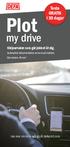 Plot my drive Testa GRATIS i 30 dagar Körjournalen som gör jobbet åt dig. Automatisk dokumentation av resor på mobilen. Gör mindre, få mer! Läs mer om kom igång på defaplot.com Plot my drive - körjournalen
Plot my drive Testa GRATIS i 30 dagar Körjournalen som gör jobbet åt dig. Automatisk dokumentation av resor på mobilen. Gör mindre, få mer! Läs mer om kom igång på defaplot.com Plot my drive - körjournalen
DEFA Beställningsportal
 DEFA Beställningsportal Registrera ditt företag - Ansök om tillgång till portalen Logga in och beställ produkter Hitta din motorvärmare Varukorg Administration (Lägga till användare, byta konto, ändra
DEFA Beställningsportal Registrera ditt företag - Ansök om tillgång till portalen Logga in och beställ produkter Hitta din motorvärmare Varukorg Administration (Lägga till användare, byta konto, ändra
Advoco NetPBX Portalen Användare
 Advoco NetPBX Portalen Användare Webbportalen i Advoco NetPBX ger användaren ett snabbt och enkelt sätt att hantera samtal, hänvisningar och kontakter. Portalen använder användarens primära telefon för
Advoco NetPBX Portalen Användare Webbportalen i Advoco NetPBX ger användaren ett snabbt och enkelt sätt att hantera samtal, hänvisningar och kontakter. Portalen använder användarens primära telefon för
Skapa listor i Statuslistan
 Skapa listor i Statuslistan Innehåll Listor... 2 Skapa ny lista (exempel)... 4 Filter... 10 Klientuppgifter... 10 Moment på klienter... 11 Moment- och kontrollpunktstatus... 11 Momentansvar... 12 Kontrollpunktsansvar...
Skapa listor i Statuslistan Innehåll Listor... 2 Skapa ny lista (exempel)... 4 Filter... 10 Klientuppgifter... 10 Moment på klienter... 11 Moment- och kontrollpunktstatus... 11 Momentansvar... 12 Kontrollpunktsansvar...
Användarmanual för Artportalen.se
 Användarmanual för Artportalen.se Alla Sveriges arter på Internet Artportalen är en databas på Internet som är till för alla och innehåller observationer av djur, växter och svampar i Sverige. Från början
Användarmanual för Artportalen.se Alla Sveriges arter på Internet Artportalen är en databas på Internet som är till för alla och innehåller observationer av djur, växter och svampar i Sverige. Från början
Komma igång med AivoBeställning Äldreomsorg
 Komma igång med AivoBeställning Äldreomsorg Logga in För att kunna beställa måste du först logga in i systemet med de inloggningsuppgifter som du fått från köket/din leverantör. 1. Fyll i Användarnamn
Komma igång med AivoBeställning Äldreomsorg Logga in För att kunna beställa måste du först logga in i systemet med de inloggningsuppgifter som du fått från köket/din leverantör. 1. Fyll i Användarnamn
Manual för ADDIS-net. Innehåll
 Manual för ADDIS-net Innehåll Inloggning... 2-3 Söksidan... 3 Registrera en ny intervju... 4 Födelsedatum/UNO-kod... 4 Lås/Lås upp intervju... 4 Redigera intervju-information... 4 Mata in svar i en intervju...
Manual för ADDIS-net Innehåll Inloggning... 2-3 Söksidan... 3 Registrera en ny intervju... 4 Födelsedatum/UNO-kod... 4 Lås/Lås upp intervju... 4 Redigera intervju-information... 4 Mata in svar i en intervju...
Lathund Attestant. Agresso Self Service
 Lathund Attestant Agresso Self Service Sidan 2/15 Innehållsförteckning 1. Inloggning 3 2. Startsida 5 Mina uppgifter 5 Rapporter 5 Inköp 5 Alternativ 6 3. Attestering av fakturor 6 Åtgärdsknappar 9 Attestera
Lathund Attestant Agresso Self Service Sidan 2/15 Innehållsförteckning 1. Inloggning 3 2. Startsida 5 Mina uppgifter 5 Rapporter 5 Inköp 5 Alternativ 6 3. Attestering av fakturor 6 Åtgärdsknappar 9 Attestera
TES Mobil. Användarmanual. Användarmanual TES Mobil Dok.nr. 32-019-03-02 v8
 1 TES Mobil Användarmanual 2 Innehållsförteckning 1 Introduktion... 3 1.1 Vad kan man göra med TES Mobil?... 3 1.2 Vad är en RFID-tag?... 3 1.3 Olika hantering på olika mobiltelefoner... 3 1.4 Rekommendationer
1 TES Mobil Användarmanual 2 Innehållsförteckning 1 Introduktion... 3 1.1 Vad kan man göra med TES Mobil?... 3 1.2 Vad är en RFID-tag?... 3 1.3 Olika hantering på olika mobiltelefoner... 3 1.4 Rekommendationer
Infobric Ease Snabbguide
 Översikt av gränssnittet i Infobric Ease Meny I menyn finns olika knappar för att komma åt objekt och funktioner på arbetsplatsen. Till vänster visas arbetsplatsens namn. Klicka på namnet för att växla
Översikt av gränssnittet i Infobric Ease Meny I menyn finns olika knappar för att komma åt objekt och funktioner på arbetsplatsen. Till vänster visas arbetsplatsens namn. Klicka på namnet för att växla
Användarmanual Detta dokument beskriver användningen av xvis, för besökare såväl som receptionister och anställda.
 Användarmanual Detta dokument beskriver användningen av xvis, för besökare såväl som receptionister och anställda. Tänk på att bilder som ses här kommer från standard installationen av xvis och kan se
Användarmanual Detta dokument beskriver användningen av xvis, för besökare såväl som receptionister och anställda. Tänk på att bilder som ses här kommer från standard installationen av xvis och kan se
WEBBAPPLIKATION 4.1. Centralen för utredning av penningtvätt. Sida 1 / 6 REGISTERING GUIDE. APPLIKATION: 2014 UNODC, version 4.1.38.
 Centralen för utredning av penningtvätt WEBBAPPLIKATION 4.1 REGISTERING GUIDE APPLIKATION: 2014 UNODC, version 4.1.38.0 Stödtelefon: tfn: 0295 486 833 (vardagar 8 16) e-post: goaml.krp@poliisi.fi Frågor
Centralen för utredning av penningtvätt WEBBAPPLIKATION 4.1 REGISTERING GUIDE APPLIKATION: 2014 UNODC, version 4.1.38.0 Stödtelefon: tfn: 0295 486 833 (vardagar 8 16) e-post: goaml.krp@poliisi.fi Frågor
MARKNADSPLATSEN 2.0. Lathund för attestanter. Sammanfattning Instruktioner om hur du attesterar i Marknadsplatsen 2.0
 Lathund för attestanter Sammanfattning Instruktioner om hur du attesterar i Marknadsplatsen 2.0 Charlotte Dahlqvist Charlotte.dahlqvist@vgregion.se Innehåll Introduktion... 2 Attestantens ansvar... 2 Inloggning
Lathund för attestanter Sammanfattning Instruktioner om hur du attesterar i Marknadsplatsen 2.0 Charlotte Dahlqvist Charlotte.dahlqvist@vgregion.se Innehåll Introduktion... 2 Attestantens ansvar... 2 Inloggning
TELIA NAVIGATOR ANVÄNDARHANDBOK. Telia Navigator version 1.12
 TELIA NAVIGATOR ANVÄNDARHANDBOK Telia Navigator version 1.12 Innehåll HUVUDMENY 3 SÖK ADRESS 3 SÖK PERSON, SÖK FÖRETAG 3 SÖK I NÄRHETEN 3 FAVORITER 3 KARTA 3 TJÄNSTER 5 DESTINATIONSINFORMATION 6 NAVIGATION
TELIA NAVIGATOR ANVÄNDARHANDBOK Telia Navigator version 1.12 Innehåll HUVUDMENY 3 SÖK ADRESS 3 SÖK PERSON, SÖK FÖRETAG 3 SÖK I NÄRHETEN 3 FAVORITER 3 KARTA 3 TJÄNSTER 5 DESTINATIONSINFORMATION 6 NAVIGATION
Lathund hur du registrerar verksamheter och evenemang på nykopingsguiden.se
 Lathund hur du registrerar verksamheter och evenemang på nykopingsguiden.se Alla företag och föreningar inom Nyköpings och Oxelösunds besöksnäring får kostnadsfritt presentera sin verksamhet och sina evenemang
Lathund hur du registrerar verksamheter och evenemang på nykopingsguiden.se Alla företag och föreningar inom Nyköpings och Oxelösunds besöksnäring får kostnadsfritt presentera sin verksamhet och sina evenemang
Användarmanual Care. Care är ApoEx beställningssystem för läkemedel och andra produkter som behövs inom vården. Version 1.0
 Användarmanual Care Care är ApoEx beställningssystem för läkemedel och andra produkter som behövs inom vården. Version 1.0 Logga in i Care 1. Öppna din webbläsare 2. Skriv in webbadressen care.apoex.se.
Användarmanual Care Care är ApoEx beställningssystem för läkemedel och andra produkter som behövs inom vården. Version 1.0 Logga in i Care 1. Öppna din webbläsare 2. Skriv in webbadressen care.apoex.se.
hypernet Direkt Användarmanual för Personal Version 1.0
 hypernet Direkt Användarmanual för Personal Version 1.0 Innehållsförteckning Inloggning för Personal... 3 Status... 3 Här och Nu... 4 Hitta Barn... 4 Vem är Var... 4 Information om Barn... 4 Avtal... 5
hypernet Direkt Användarmanual för Personal Version 1.0 Innehållsförteckning Inloggning för Personal... 3 Status... 3 Här och Nu... 4 Hitta Barn... 4 Vem är Var... 4 Information om Barn... 4 Avtal... 5
Heroma Rese LFV Snabbguide- Inrikes resa konterad pa hemkostnadssta lle
 Instruktion 2015-10-02 1.0 D-2015-050382 1(13) HEROMA RESE LFV - SNABBGUIDE INRIKES RESA KONTERAD PÅ HEMKOSTNADSSTÄLLE Heroma Rese LFV Snabbguide- Inrikes resa konterad pa hemkostnadssta lle Instruktion
Instruktion 2015-10-02 1.0 D-2015-050382 1(13) HEROMA RESE LFV - SNABBGUIDE INRIKES RESA KONTERAD PÅ HEMKOSTNADSSTÄLLE Heroma Rese LFV Snabbguide- Inrikes resa konterad pa hemkostnadssta lle Instruktion
Manual Time Care Pool Vikarie
 Kommunkontoret Löneenheten 1(12) Manual Time Care Pool Vikarie Postadress Besöksadress Telefon växel Internetadress e-post Box XXX Gata nummer 046-359 50 00 www.lund.se forvaltningsbrevlada@lund.se Postnr
Kommunkontoret Löneenheten 1(12) Manual Time Care Pool Vikarie Postadress Besöksadress Telefon växel Internetadress e-post Box XXX Gata nummer 046-359 50 00 www.lund.se forvaltningsbrevlada@lund.se Postnr
